'>
Stemmechat fungerer ikke på Steam? Bare rolig ... Selvom det er utroligt frustrerende, er du bestemt ikke den eneste person, der oplever dette problem. Hundredvis af spillere har for nylig rapporteret det samme problem. Endnu vigtigere, du skal være i stand til at ordne det ret let ...
Rettelser til Steam-stemmechat fungerer ikke
Her er 3 rettelser, der har hjulpet mange spillere med at få deres mikrofon til at fungere i Steam igen. Du behøver ikke at prøve dem alle; bare arbejde dig ned på listen, indtil du finder den, der fungerer for dig.
Fix 1: Fejlfinding af hardwareproblemer
Du kan starte fejlfinding af Steam-stemmechatten, der ikke fungerer, ved at udelukke hardwareproblemer.
Sådan gør du det:
1) Sørg for, at du har tilsluttet din mikrofon til det rigtige stik på din computer . Analoge mikrofonforbindelser er typisk lyserøde og skal sættes i det lyserøde stik på dit headset. Men hvis der ikke er noget lyserødt stik på dit headset, skal du muligvis konsultere manualen til dit headset for at sikre dig, at din mikrofon er korrekt tilsluttet.
2) Tilslut din lydenhed til en anden port . Nogle gange kan mikrofonen fungere, hvis den port, du bruger, er defekt. Hvis du får mikrofonen til at fungere på Steam igen efter at have skiftet til en anden port, så tillykke! (og undgå at bruge den defekte port). Hvis mikrofon fungerer ikke på Steam problemet er tilbage, gå videre til Fix 2 nedenfor.
Fix 2: Opdater din lyddriver
Dette problem kan opstå, hvis du bruger den forkerte lyd føreren, eller den er forældet. Så du skal opdatere din lyd driveren for at se, om det løser dit problem. Hvis du ikke har tid, tålmodighed eller færdigheder til at opdatere driveren manuelt, kan du gøre det automatisk med Driver let .
Driver Easy genkender automatisk dit system og finder de rigtige drivere til det. Du behøver ikke vide nøjagtigt, hvilket system din computer kører, du behøver ikke være bekymret over den forkerte driver, du ville downloade, og du behøver ikke bekymre dig om at lave en fejl, når du installerer. Driver Easy håndterer det hele.
Du kan opdatere dine drivere automatisk med enten LEDIG eller den Pro-version af Driver Easy. Men med Pro-versionen tager det kun to trin (og du får fuld support og en 30-dages pengene-tilbage-garanti):
1) Hent og installer Driver Easy.
2) Kør Driver Easy, og klik på Scan nu knap. Driver Easy scanner derefter din computer og opdager eventuelle drivere.

3) Klik på Opdater alle for automatisk at downloade og installere den korrekte version af ALLE de drivere, der mangler eller er forældede på dit system (dette kræver Pro-version Pro-version - du bliver bedt om at opgradere, når du klikker på Opdater alle).
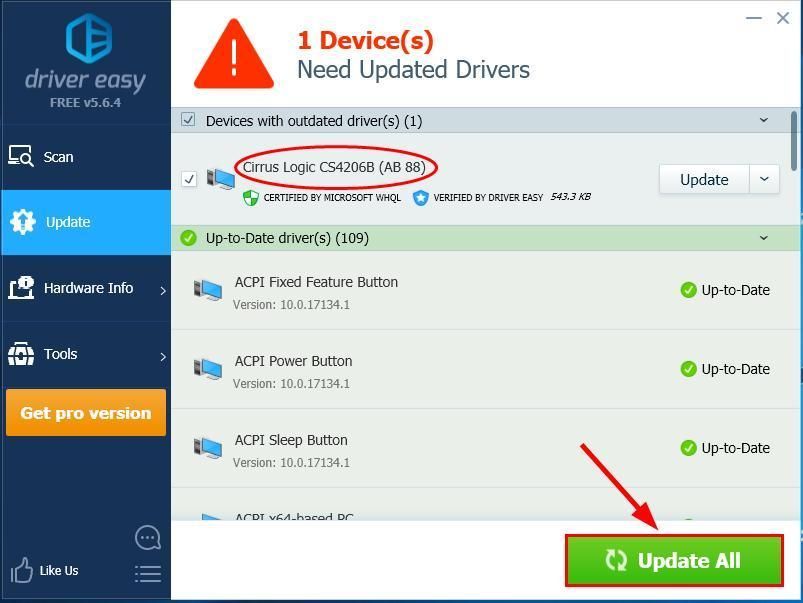
4) Genstart computeren, så ændringerne træder i kraft.
5) Kontroller mikrofonen i Steam for at se, om problemet med stemmekontrollen ikke fungerer er løst. Hvis ja, så fantastisk! Hvis problemet fortsætter, skal du gå videre til Fix 3 nedenfor.
Fix 3: Sørg for, at du bruger den rigtige mikrofon
For at mikrofonen skal fungere korrekt på Steam, skal du sørge for, at mikrofonen, der bruges af damp, er den samme som den, du har angivet som standardinputenhed.
Sådan gør du det:
1) Højreklik på nederst til højre på din skrivebordsskærm lydikonet og klik Åbn lydindstillinger .
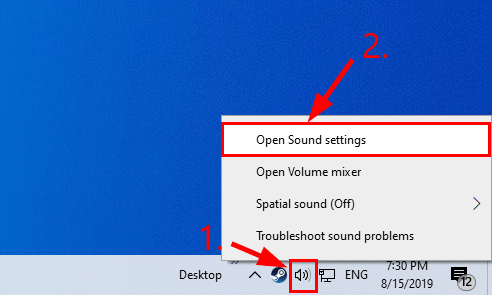
2) I Indgang , Vælg mikrofonen du har brugt aktivt som inputenhed.
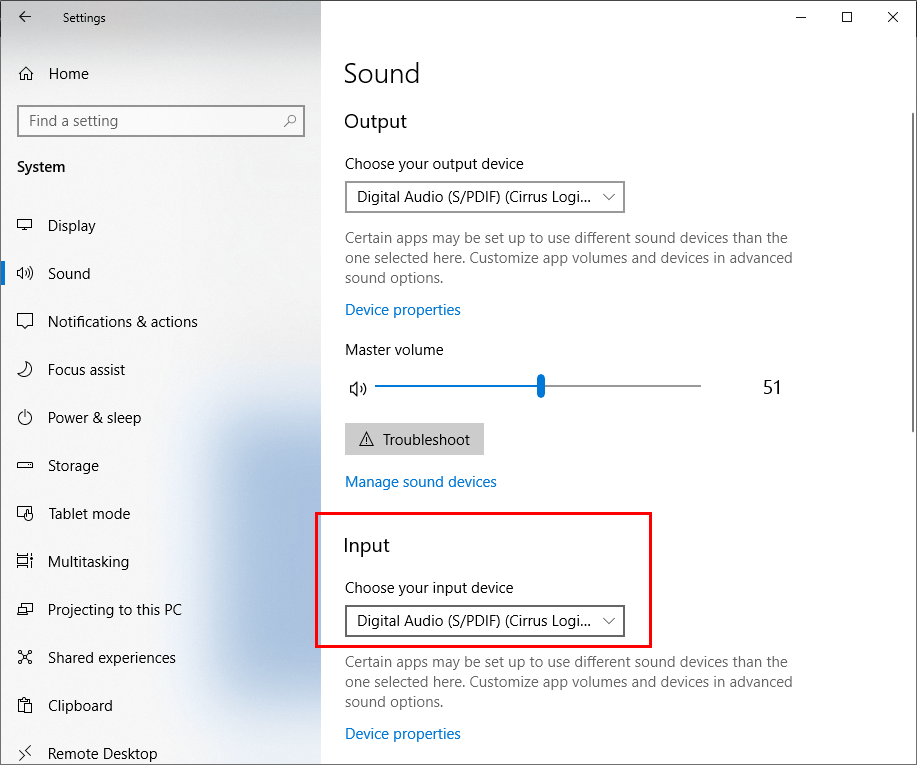
3) Start Steam.
4) Klik på i Steam Udsigt > Venner .
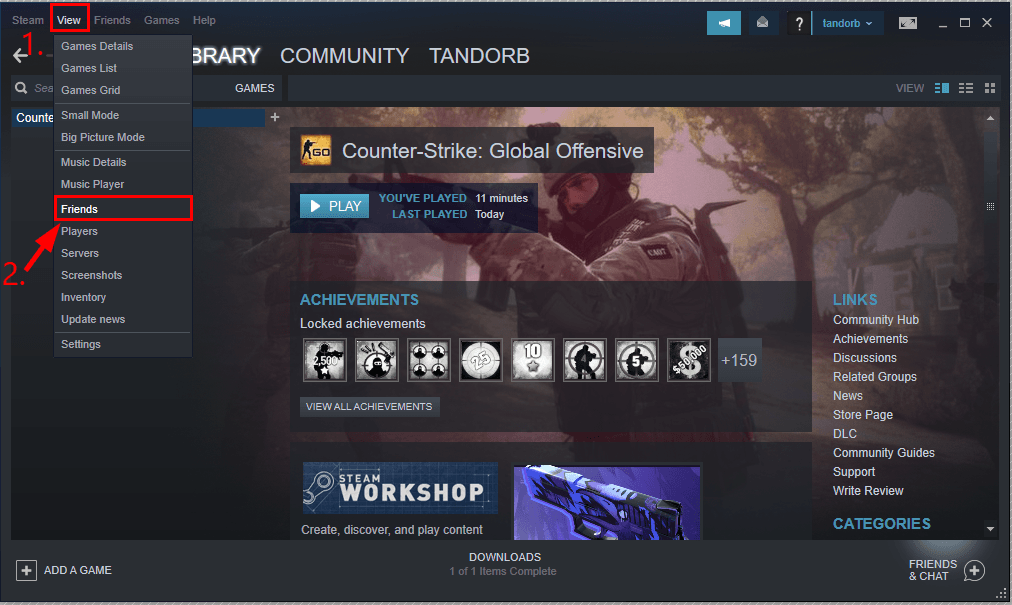
5) Klik på i pop op-vinduet Steam Friends & Chat gearikonet .
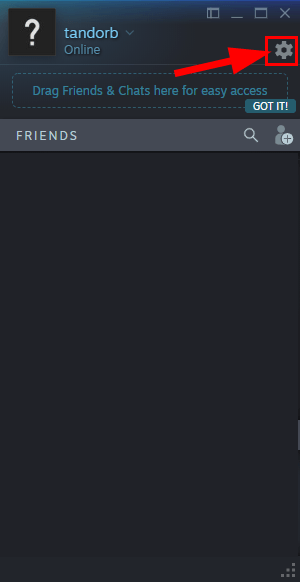
6) I ENHED FOR STEMMEINPUT , skal du sørge for, at den mikrofon, du indstilte som inputenhed i trin 2), er valgt. Så ind BIND , sørg for, at Indgangsvolumen / forstærkning og Output volumen / forstærkning glidestænger trækkes til medium eller høj for at sikre, at både dig og dine holdkammerater kan blive hørt.
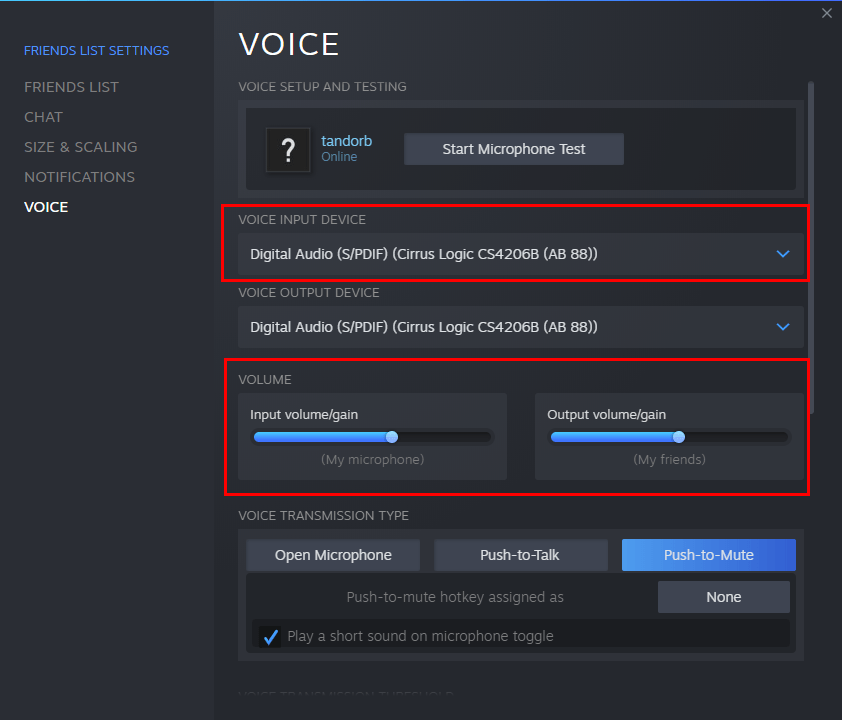
7) Gem ændringerne, og luk vinduet.
8) Test for at se, om stemmechatten fungerer korrekt.
Forhåbentlig har du løst problemet med Mic fungerer ikke på Steam nu. Hvis du har spørgsmål, ideer eller forslag, så lad mig det vide i kommentarerne. Tak for læsningen!
![[LØST] Sådan rettes intet signal på skærmen | Hurtigt & nemt!](https://letmeknow.ch/img/knowledge/17/how-fix-no-signal-monitor-quickly-easily.png)
![[LØST] Diablo 4 FPS Drops og Stuttering på pc](https://letmeknow.ch/img/knowledge-base/46/diablo-4-fps-drops.jpg)




